
Membeli atau mengunduh item dari iTunes Store di Mac
Anda dapat membeli musik, film, acara TV, dan buku audio dari iTunes Store, lalu mendengarkannya di komputer, iPod touch, iPhone, atau iPad Anda.
Membeli atau mengunduh musik atau film
Untuk membuka iTunes Store di app iTunes
 di Mac Anda, klik Toko di bar navigasi, lalu temukan item yang Anda inginkan.
di Mac Anda, klik Toko di bar navigasi, lalu temukan item yang Anda inginkan.
Untuk meninjau item sebelum membeli, pindahkan penunjuk ke atas item, lalu klik tombol Pratinjau
 .
.Untuk mengunduh item tersebut, klik tombol—yang dapat dilabeli Beli, Gratis, Berlangganan, atau harga tertentu, dan lain-lain.
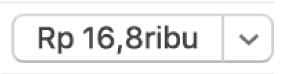
Membeli atau mengunduh acara TV
Anda dapat membeli acara TV secara terpisah, lalu mendengarkannya di komputer, iPod touch, iPhone, atau iPad Anda. Banyak acara tersedia untuk diunduh dan dibeli satu hari setelah ditayangkan; beberapa acara mungkin tidak tersedia sampai beberapa hari.
Untuk membuka iTunes Store di app iTunes
 di Mac Anda, klik Toko di bar navigasi, lalu temukan item yang Anda inginkan.
di Mac Anda, klik Toko di bar navigasi, lalu temukan item yang Anda inginkan.
Untuk mempratinjau acara sebelum membeli, pindahkan penunjuk ke atas item, lalu klik tombol Pratinjau
 .
.Untuk mengunduh acara tersebut, klik tombol—yang dapat dilabeli Beli, Gratis, Berlangganan, atau harga tertentu, dan lain-lain.
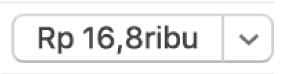
Membeli atau mengunduh keseluruhan musim acara TV
Anda dapat membeli keseluruhan musim dari suatu acara TV dari iTunes Store, lalu mendengarkannya di komputer, iPod touch, iPhone, atau iPad Anda. Membeli seluruh musim sekaligus dapat lebih murah dari membeli satu episode secara terpisah.
Untuk membuka iTunes Store di app iTunes
 di Mac Anda, klik Toko di bar navigasi, lalu temukan musim yang Anda inginkan.
di Mac Anda, klik Toko di bar navigasi, lalu temukan musim yang Anda inginkan.
Untuk mempratinjau musim sebelum membeli, pindahkan penunjuk ke atas item, lalu klik tombol Pratinjau
 .
.Untuk mengunduh musim tersebut, klik tombol—yang dapat dilabeli Beli, Gratis, Berlangganan, atau harga tertentu, dan lain-lain.
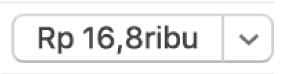
Biasanya Anda memiliki pilihan berikut untuk membeli atau mengunduh keseluruhan musim acara TV (tidak semua tersedia untuk setiap acara atau di semua negara atau wilayah):
Pass Musim: Untuk musim yang sedang tayang. Semua episode yang tersedia diunduh ke perpustakaan iTunes Anda; episode baru diunduh saat episode tersedia.
Penting: Saat tersedia episode baru, Anda akan diberi tahu melalui email. Untuk mengunduh episode baru, klik tautan dalam email. Jika Anda membeli pass musim lalu membeli episode terpisah, Anda akan dikenakan biaya lagi untuk episode itu.
Membeli Semua Episode: Untuk musim yang sedang tayang. Membeli semua episode yang tersedia untuk musim yang sedang tayang, tetapi bukan episode baru.
Multi-Pass: Untuk acara yang tidak memiliki "musim" tradisional (misal, program berita). Episode terbaru diunduh; setiap episode tersisa akan diunduh saat tersedia.
Membeli Musim: Untuk musim yang sudah selesai. Membeli dan mengunduh semua episode.
Membeli atau mengunduh buku audio
Anda dapat membeli buku audio, lalu mendengarkannya di komputer, iPod touch, iPhone, atau iPad Anda. Banyak buku audio memberikan sampel yang dapat Anda dengarkan sebelum membeli buku. Sampel hanya diunduh ke perangkat Anda. File program lisan yang dibeli dari iTunes Store diakhiri dengan .m4b.
Untuk membuka iTunes Store di app iTunes
 di Mac Anda, klik Toko di bar navigasi, lalu temukan buku audio yang Anda inginkan.
di Mac Anda, klik Toko di bar navigasi, lalu temukan buku audio yang Anda inginkan.
Untuk meninjau sampel buku audio sebelum membeli, pindahkan penunjuk ke atas item, lalu klik tombol Pratinjau
 .
.Untuk mengunduh buku audio tersebut, klik tombol—yang dapat dilabeli Beli, Gratis, Berlangganan, atau harga tertentu, dan lain-lain.
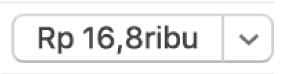
Mencari item
Di app iTunes
 di Mac Anda, ketik kriteria pencarian untuk item yang ingin Anda cari di bidang pencarian di pojok kanan atas jendela iTunes, lalu klik Toko.
di Mac Anda, ketik kriteria pencarian untuk item yang ingin Anda cari di bidang pencarian di pojok kanan atas jendela iTunes, lalu klik Toko.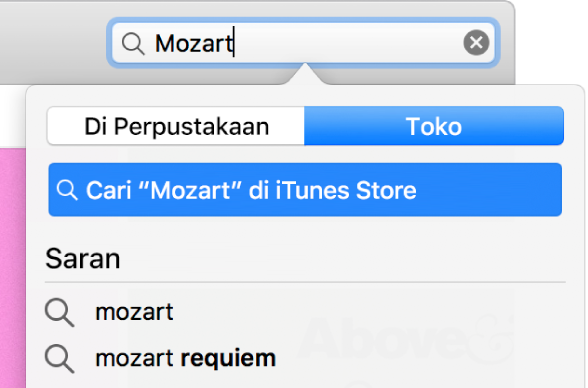
Memilih kualitas pemutaran atau format pengunduhan untuk film dan acara TV
Di app iTunes
 di Mac Anda, pilih iTunes > Preferensi.
di Mac Anda, pilih iTunes > Preferensi.Lakukan salah satu hal berikut ini:
Pilih format pengunduhan: Klik Pengunduhan, lalu pilih “Unduh video HD ukuran penuh,” “Unduh video SD kualitas tinggi,” atau keduanya.
Beberapa film dan acara TV tersedia dalam format HD (definisi tinggi). Sebagian darinya tersedia dalam format 1080p dan 720p. Jika Anda memilih HD, dan film atau acara TV tersedia dalam format 1080p, iTunes akan mengunduh versi 1080p.
Pilih kualitas pemutaran: Klik Pemutaran, lalu klik menu pop-up Kualitas Pemutaran Video dan pilih opsi.
Jika Anda ingin menonton film dan acara TV HD di layar komputer yang tidak mendukung HD, pilih Baik. iTunes akan memutarnya dalam definisi standar.